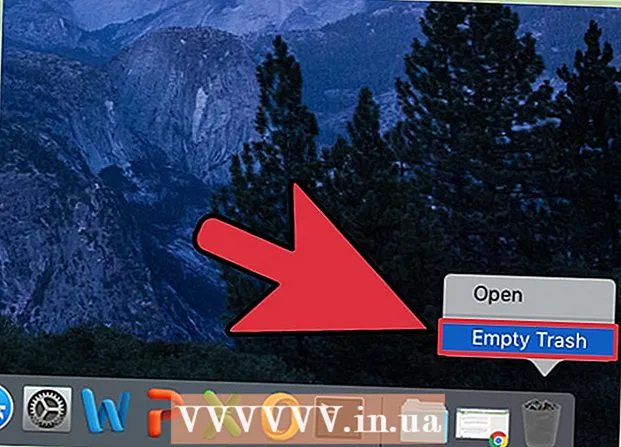Författare:
John Stephens
Skapelsedatum:
24 Januari 2021
Uppdatera Datum:
3 Juli 2024

Innehåll
Idag lär WikiHow dig att ändra visningsnamnet i dina kommentarer såväl som namnet på din YouTube-kanal. Du kan ändra ditt namn tre gånger innan Google tillfälligt begränsar ditt namnbyte. Att ändra ditt användarnamn innebär att du ändrar namnet som visas i alla Googles tjänster, som Gmail eller Google+.
Steg
Metod 1 av 2: I telefon
till höger på sidan, precis bredvid ditt namn.
penna till höger om ditt nuvarande namn.

är nära botten av rullgardinsmenyn.- Om du vill byta namn på en anslutningskanal klickar du på den istället för att välja Min kanal Byt konto Bra Byt kontonKlicka på kanalnamnet och klicka sedan på kanalikonen igen.
Klicka på ett alternativ Redigera på Google Bra Redigerar på Google. Den här länken är till höger om ditt namn, strax under rubriken "Kontoinformation" eller "Kontoinformation".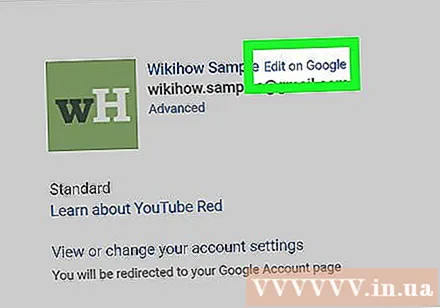
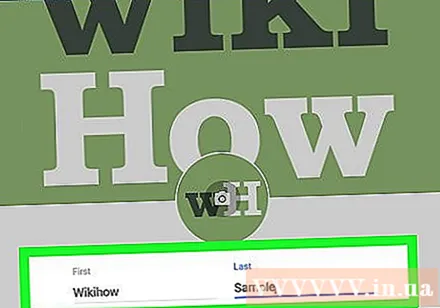
Ange ditt för- och efternamn i rutorna "Senaste" och "Första".- Om du vill att ditt namn ska visas som en fras (till exempel "Coffee Dang") kan du behöva skriva det första ordet i rutan "First" och resten i rutan "Last".
- Om du byter namn på en kanal kommer inte delen "Senaste" att visas på Youtube, bara avsnittet "Namn" som du kan skriva in.
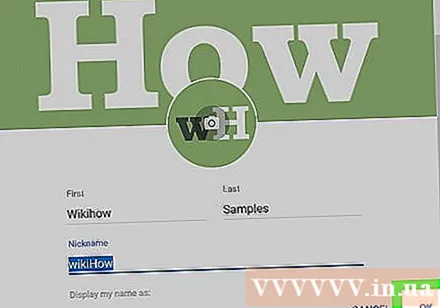
Klicka på knappen OK längst ned i fönstret för namnbyte.
Klicka på nästa BYT NAMN Bra BYT NAMN när bekräftelsedialogrutan visas. Så ditt kontonamn (eller Youtube-kanalnamn) har ändrats. annons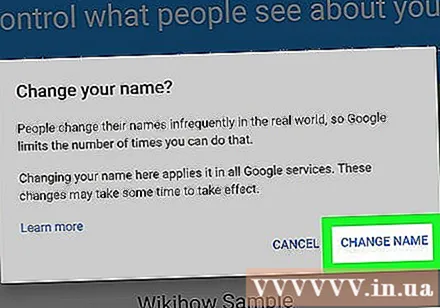
Råd
- Om du inte har en Youtube-kanal, ändras användarnamnet i ditt Google+ konto ditt kanalnamn efter det Google+ kontot.
Varning
- Du kan inte återanvända klassiskt användarnamn på Youtube.